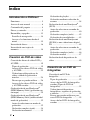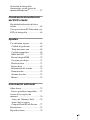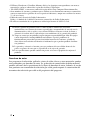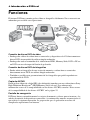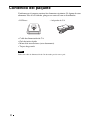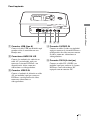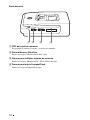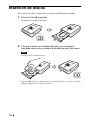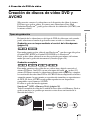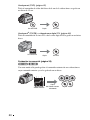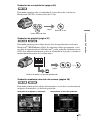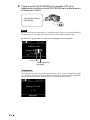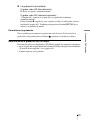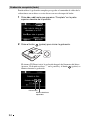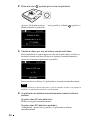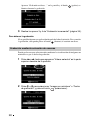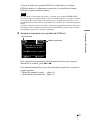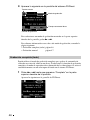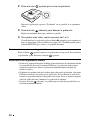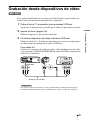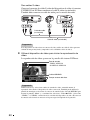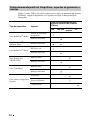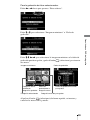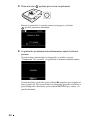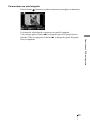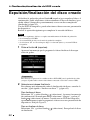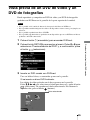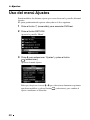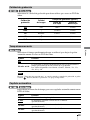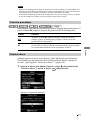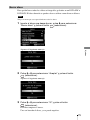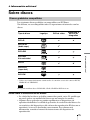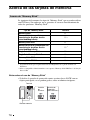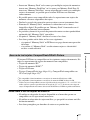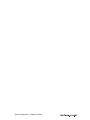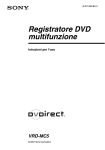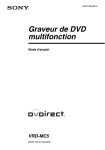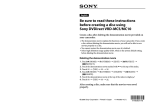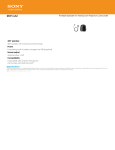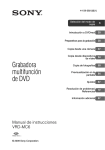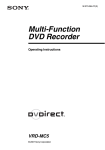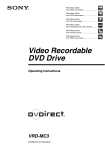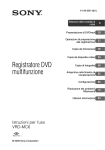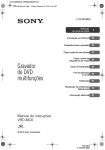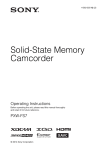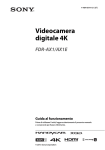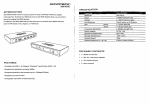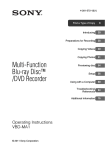Download VRD-MC5
Transcript
IT W-273-384-61(1) Grabadora multifunción de DVD Manual de instrucciones JP FR DE ES IT CS VRD-MC5 © 2007 Sony Corporation Índice Introducción a DVDirect Funciones ........................................ 5 Acerca de este manual .................... 6 Contenido del paquete .................... 8 Piezas y controles ........................... 9 Encendido y apagado .................... 13 Pantalla de navegación ............... 14 Acceso a las funciones desde el menú ........................................... 15 Inserción de discos ....................... 16 Inserción de una tarjeta de memoria ........................................ 18 Creación de DVD de vídeo Creación de discos de vídeo DVD y AVCHD ........................................ 19 Tipos de grabación ..................... 19 Acerca de los discos DVD de vídeo y AVCHD ................................... 22 Videocámaras/dispositivos de vídeo, calidad de grabación e interfaz ........................................ 24 Discos que se pueden utilizar ..... 26 Acerca de los discos DVD de vídeo y AVCHD creados ..................... 27 Grabación desde una Handycam® (HDD/Memory Stick) (grabación con un toque) ....................................... 29 Grabación desde una Handycam® (HDD/Memory Stick) (utilización del modo de grabación) ...................... 32 Antes de seleccionar un modo de grabación… ................................ 32 Grabación completa (todo) ......... 34 Grabación incremental ............... 35 2 Grabación de playlist ..................37 Grabación mediante selección de escenas ........................................38 Grabación desde una Handycam® (DVD) ...........................................40 Antes de seleccionar un modo de grabación… .................................40 Grabación completa (todo) .........42 Grabación de consolidación ........43 Grabación desde una Handycam® (DV/D8) o una videocámara digital DV .................................................45 Antes de seleccionar un modo de grabación… .................................45 Grabación completa (todo) .........46 Grabación manual .......................47 Grabación desde dispositivos de vídeo ..............................................49 Creación de un DVD de fotografías Creación de un DVD de fotografías .....................................52 Tipos de grabación ......................52 Acerca de los DVD de fotografías creados (Tipos de DVD de fotografías) ..................................53 Videocámaras/dispositivos fotográficos, soportes de grabación e interfaz .....................................54 Discos que pueden utilizarse para crear DVD de fotografías ............55 Acerca de los DVD de fotografías creados ........................................55 Grabación de fotografías almacenadas en una tarjeta de memoria/Handycam® ...................57 Finalización/visualización del DVD creado Expulsión/finalización del disco creado ............................................62 Vista previa de un DVD de vídeo y un DVD de fotografías ......................65 Ajustes Uso del menú Ajustes ...................68 Calidad de grabación ..................69 Temp.desconex.auto ...................69 Capítulo automático ...................69 Menú de DVD ............................70 Present.diapos.BGM ...................70 Creación pres.diapo ....................71 Finalizar disco ............................71 Borrar disco ................................73 Información del sistema .............74 Demostración ..............................74 Sistema de color .........................74 Idioma .........................................74 Información adicional Sobre discos ..................................75 Discos grabables compatibles ....75 Acerca de las tarjetas de memoria ........................................76 Acerca de “Memory Stick” ........76 Acerca de las tarjetas CompactFlash/SD/xD-Picture ....77 Precauciones .................................78 Especificaciones ...........................79 3 • DVDirect, Handycam, CyberShot, Memory Stick y los logotipos correspondientes son marcas comerciales o marcas comerciales registradas de Sony Corporation. • “PLAYSTATION” es una marca comercial registrada de Sony Computer Entertainment Inc. • Otros nombres de sistemas y productos que se utilizan en este documento son marcas comerciales o marcas comerciales registradas de sus respectivos fabricantes, aunque no se utilicen las marcas ™ y ® en el texto. • Fabricado con la licencia de Dolby Laboratories. Dolby y el símbolo de la doble D son marcas comerciales de Dolby Laboratories. • El software autorizado de este producto se utiliza bajo licencia de eSOL Co. Ltd. ❑ Nuestra garantía de producto sólo es válida cuando se utilizan los accesorios suministrados en el entorno de sistema especificado o recomendado, de acuerdo con la documentación y sólo se aplica a este sistema DVDirect. Nuestro servicio al cliente y asistencia al usuario sólo se aplican bajo estas condiciones de la garantía del producto. ❑ Tenga en cuenta que no podemos aceptar ninguna responsabilidad por fallo del equipo u otros dispositivos, incompatibilidad con hardware especial, problemas de funcionamiento provocados por una instalación incorrecta del software, pérdida de datos, discos u otros daños accidentales o incidentales que se puedan producir al utilizar este producto. ❑ La garantía y asistencia al usuario para este producto sólo son válidos dentro de los países o regiones de venta que se especifican en la tarjeta de garantía. ❑ Las especificaciones pueden cambiar sin previo aviso con el propósito de mejorar el producto. Derechos de autor Los programas de televisión, películas, cintas de vídeo, discos y otros materiales pueden estar protegidos por derechos de autor. La grabación sin autorización de dicho material puede ir en contra de las provisiones de las leyes de derechos de autor. Además, el uso de este producto con transmisión de televisión por cable puede requerir la autorización del transmisor de televisión por cable o del propietario del programa. 4 B Introducción a DVDirect Funciones El sistema DVDirect permite grabar vídeos o fotografías fácilmente. No es necesario un ordenador para realizar estas operaciones. Introducción a DVDirect RETURN Creación de discos DVD de vídeo • Puede grabar vídeos de videocámaras conectadas y dispositivos de AV directamente en discos DVD sin necesidad de utilizar ningún ordenador. • Puede grabar todo el contenido de la videocámara HDD, Memory Stick, DVD o DV en un DVD con un solo toque del botón de grabación. Creación de discos DVD de fotografías • Puede archivar fotografías de una tarjeta de memoria o videocámaras conectadas directamente en un DVD sin utilizar ningún ordenador. • También es posible crear presentaciones de las fotografías que podrá reproducir en reproductores de DVD. Copia de AVCHD Puede grabar vídeos de calidad HD (alta definición) tomados con una videocámara Sony High Definition Handycam® (HDD/Memory Stick) tal cual. Para obtener más información acerca de la compatibilidad con los discos AVCHD, consulte “Notas acerca de la compatibilidad de los discos AVCHD” en la página 23. Pantalla de navegación DVDirect detecta automáticamente las tarjetas de memoria y discos que se insertan y las señales de entrada de dispositivos conectados. A continuación, muestra un mensaje en el que solicita la siguiente operación. La preparación para la grabación se realiza sin complicadas operaciones con botones. 5 Acerca de este manual En función del tipo de dispositivo que se conecte, o de la calidad de imagen (vídeo de alta definición o vídeo de definición estándar), podrá realizar las operaciones siguientes con el sistema DVDirect. En este manual, se muestran distintos iconos para cada operación o calidad de imagen en los encabezados de sección. A continuación se describen las funciones de estos iconos. Icono Significado Funciones disponibles para la grabación de la videocámara Sony Handycam® (HDD) al disco duro Funciones disponibles para la grabación de la videocámara Sony Handycam® (Memory Stick) al Memory Stick Funciones disponibles para la grabación de la videocámara Sony Handycam® (DVD) a un disco DVD de 8 cm Funciones disponibles para la grabación de la videocámara Sony Handycam® (DV/D8) o la videocámara digital DV a una cinta de vídeo digital Funciones disponibles para las distintas videocámaras o dispositivos de vídeo Funciones disponibles para los soportes Memory Stick, Memory Stick Duo, SD Card, xD-Picture Card y Compact Flash Grabación de vídeos filmados con calidad de imagen de definición estándar Grabación de vídeos filmados con calidad de imagen de alta definición (formato AVCHD) Grabación de imágenes fijas tomadas con una cámara fotográfica digital o con la videocámara Sony Handycam® * En este manual, Handycam® hace referencia a una videocámara de Sony. En concreto, High Definition Handycam® y AVCHD Handycam® se refieren a una videocámara HD (alta definición) compatible con el formato AVCHD. Para obtener más información, consulte las páginas 24 y 54. Grabación de vídeos de la Handycam® (HDD/Memory Stick) 1 página 29 Cree un DVD con vídeo filmado con una Handycam® (HDD/Memory Stick). Conecte la Handycam® al sistema DVDirect mediante un cable USB. Funciones disponibles: Grabación con un toque mediante el control de la Handycam® Grabación completa Grabación incremental Grabación de playlist Grabación mediante selección de escenas 6 Grabación de vídeos de la Handycam® (DVD) 1 página 40 Cree un DVD con vídeo filmado con una Handycam® (DVD). Conecte la Handycam® al sistema DVDirect mediante un cable USB. Funciones disponibles: Grabación completa Grabación de consolidación 1 página 45 Cree un DVD con vídeo filmado con una Handycam® (DV/D8) o una videocámara digital DV. Conecte una Handycam® o una videocámara digital DV al sistema DVDirect mediante un cable DV (i.LINK). Funciones disponibles: Grabación completa Grabación manual Grabación de vídeos de distintos dispositivos de vídeo 1 página 49 Cree un DVD con vídeo filmado con una videocámara o con vídeo procedente de cualquier otro dispositivo equipado con un conector de salida de vídeo. Para conectar un dispositivo, utilice el cable AV suministrado con la videocámara o cables de vídeo o S-video estándar. Funciones disponibles: Grabación manual Grabación de fotografías de tarjetas de memoria 1 página 57 Cree un DVD con fotografías capturadas con una cámara fotográfica digital y almacenadas en una tarjeta de memoria. Funciones disponibles: Grabación completa, grabación mediante selección de fotografías Copia de fotografías de la Handycam® (HDD/DVD/Memory Stick)1 página 57 Cree un DVD con fotografías tomadas con la Handycam® (HDD/DVD/Memory Stick). Funciones disponibles: Grabación completa, grabación mediante selección de fotografías 7 Introducción a DVDirect Grabación de vídeos de una videocámara digital DV Contenido del paquete Confirme que el paquete contiene los elementos siguientes. Si alguno de estos elementos falta o está dañado, póngase en contacto con su distribuidor. • DVDirect • • • • • Adaptador de CA Cable de alimentación de CA Guía de inicio rápido Manual de instrucciones (este documento) Tarjeta de garantía Nota Utilice un cable de alimentación de CA adecuado para la zona o país. 8 Piezas y controles Partes anterior y posterior 2 3 4 Introducción a DVDirect 1 5 A Botón 1 (encendido) Enciende o apaga DVDirect. B Panel superior Los botones y la pantalla que permiten utilizar DVDirect se encuentran aquí (página 10). C Bandeja de disco Inserte un disco aquí con la etiqueta hacia arriba (página 16). D Botón Z (expulsar) Abre y cierra la bandeja del disco. E Conector DC IN Conecte el adaptador de CA suministrado aquí (página 13). Parte inferior 1 A Palanca de expulsión de emergencia Si no puede abrir la bandeja del disco con el botón Z (expulsar), apague el sistema DVDirect y póngalo boca abajo. Deslice la palanca con un instrumento fino. 9 Panel superior 1 2 RETURN 3 4 5 A Pantalla Muestra una pantalla de menú, o imágenes de un dispositivo de reproducción o tarjeta de memoria. B Cursor Mm<,/botón (seleccionar) Selecciona una función. C Botón (detener) Detiene la grabación. D Botón RETURN Permite volver a la pantalla de menú o a la pantalla anterior cuando se utiliza el sistema DVDirect. E Botón (grabar) Inicia la grabación. Se enciende en rojo durante la grabación. 10 Panel izquierdo VIDEO IN S VIDEO IN Introducción a DVDirect R-AUDIO IN-L DV IN HANDCAM 1 A Conector USB (tipo A) Conecte el cable USB (no incluido) aquí cuando realice la conexión con una Handycam®. B Conectores AUDIO IN L/R Conecte los enchufes de audio de un cable AV (no incluido) aquí para conectar el sistema DVDirect a un dispositivo de vídeo, como una videocámara o videograbadora. C Conector VIDEO IN 2 3 4 5 D Conector S VIDEO IN Conecte un cable S-video (no incluido) aquí para conectar el sistema DVDirect a un dispositivo de vídeo con un conector S-video, como una videocámara o videograbadora. E Conector DV IN (4 clavijas) Conecte un cable DV (i.LINK) (no incluido) aquí para conectar el sistema DVDirect a una videocámara DV equipada con un conector DV. Conecte el enchufe de vídeo de un cable AV (no incluido) aquí para conectar DVDirect a un dispositivo de vídeo, como una videocámara o videograbadora. 11 Panel derecho 1 2 3 4 A LED de tarjeta de memoria Se enciende en ámbar al acceder a la tarjeta de memoria. B Ranura Memory Stick Duo Inserte una tarjeta “Memory Stick Duo” aquí. C Ranura para múltiples tarjetas de memoria Inserte una tarjeta “Memory Stick”, SD o xD-Picture aquí. D Ranura para tarjeta CompactFlash Inserte una tarjeta CompactFlash aquí. 12 B Introducción a DVDirect Encendido y apagado Conecte el cable de alimentación de CA suministrado al adaptador de CA. 2 Inserte el enchufe del adaptador de CA en el conector DC IN del sistema DVDirect. 3 Inserte el enchufe del cable de corriente CA en una toma de corriente. Introducción a DVDirect 1 Notas • Asegúrese de utilizar el cable de alimentación de CA y el adaptador de CA suministrados. • No utilice cables dañados, como cables con conectores deformados. 4 Pulse el botón 1 (encendido). Cuando la pantalla se ilumine y aparezca el logotipo de DVDirect, aparecerá una pantalla diferente en función del estado actual de DVDirect. Para obtener más información, consulte “Pantalla de navegación” en la página 14. Al pulsar el botón RETURN, aparece el menú. Para obtener más información, consulte “Acceso a las funciones desde el menú” en la página 15. Para apagar el sistema Pulse el botón 1 (encendido) de nuevo. 13 Pantalla de navegación Una vez encendido, DVDirect detecta automáticamente tarjetas de memoria insertadas, discos DVD y señales de entrada de dispositivos conectados. Aparece un mensaje que indica el modo de preparación para la grabación en la pantalla. Al seguir este mensaje, accederá automáticamente al procedimiento de grabación deseado sin necesidad de complicadas operaciones con los botones. Los mensajes e ilustraciones indican las operaciones a realizar a continuación. Grabación de vídeos desde una videocámara High Definition Handycam® Si conecta una videocámara High Definition Handycam® (HDD/Memory Stick) al sistema DVDirect, los vídeos se grabarán según el procedimiento de la pantalla de navegación como se indica a continuación. • Si almacena únicamente vídeo HD (alta definición) o vídeo HD (alta definición) y vídeo SD (definición estándar) al mismo tiempo, el sistema DVDirect detectará automáticamente las señales de vídeo HD (alta definición) y las grabará en el disco. • Si almacena únicamente vídeo SD (definición estándar), el sistema DVDirect lo grabará automáticamente en el disco. Nota Si almacena vídeo (alta definición) y vídeo SD (definición estándar) en la videocámara High Definition Handycam® y desea grabar vídeo SD (definición estándar), utilice la pantalla de menú (página 15). 14 Acceso a las funciones desde el menú Para realizar procedimientos de grabación manualmente, puede seleccionar opciones del menú. También puede dirigirse a la pantalla de ajustes (menú Ajustes) desde el menú para definir distintos ajustes. Pulse el botón RETURN para volver a la pantalla de menú (no es posible regresar a la pantalla de menú durante la grabación ni durante determinados estados de funcionamiento). Introducción a DVDirect , Pulse M o m para seleccionar la operación deseada y pulse el botón (seleccionar). Menú Función Vídeo , DVD Creación de un DVD de vídeo (página 32, 49). Fotografía , DVD Creación de un DVD de fotografías (página 57). Previsualización del DVD Reproducción del DVD de vídeo o del DVD de fotografías que ha creado. (página 65). Copia de seg. AVCHD Grabación de vídeo HD (alta definición) en un disco con una videocámara High Definition Handycam® conectada al sistema DVDirect. Ajustes Configuración de distintos ajustes (página 68). 15 Inserción de discos Para insertar un disco, realice estas acciones con DVDirect encendido. 1 Pulse el botón Z (expulsar). Se expulsa la bandeja del disco. 2 Coloque el disco en la bandeja del disco con la etiqueta orientada hacia arriba y pulse el botón Z (expulsar) de nuevo. Nota No toque el lado grabable del disco. Si el botón Z (expulsar) se pulsa de nuevo, la bandeja del disco se cerrará y el sistema DVDirect empezará a leer el disco insertado. 16 Inserción de un disco nuevo Si conecta un dispositivo de vídeo al conector VIDEO IN, S VIDEO IN o DV IN y realiza la grabación manualmente con un disco nuevo (página 47), aparecerá la pantalla siguiente. Nota Si utiliza un disco formateado de acuerdo con el mensaje de la pantalla, sólo podrá grabar vídeo mediante el conector VIDEO IN, S VIDEO IN o DV IN. Si formatea un disco DVD+RW o DVD-RW de acuerdo con el mensaje de la pantalla, podrá utilizar el disco para grabar con otros modos de grabación como, por ejemplo, Copia de seg. AVCHD, si borra el contenido del disco. 17 Introducción a DVDirect Durante la grabación, pulse M o m para seleccionar “Aceptar” y pulse el botón (seleccionar). Se iniciará el formateo. Esta operación puede tardar varios segundos en completarse. Con otros tipos de grabación, es posible que el disco se formatee automáticamente en función del modo de grabación. El formateo es un proceso necesario antes de grabar un disco. Inserción de una tarjeta de memoria Inserte la tarjeta de memoria en la ranura de tarjeta correspondiente. Memory Stick Duo Memory Stick CompactFlash Tarjeta SD Tarjeta xD-Picture Memory Stick Duo Empuje la tarjeta “Memory Stick Duo” en la ranura hasta oír un clic. Para quitarla, empújela y tire. Memory Stick/Tarjeta SD/Tarjeta xD-Picture Empuje la tarjeta en la ranura hasta oír un clic. Para quitarla, empújela y tire. CompactFlash Empuje la tarjeta en la ranura para CompactFlash. Para quitar la tarjeta CompactFlash, tire de ésta. La tarjeta CompactFlash queda a la vista. Notas • Inserte sólo una tarjeta de memoria por ranura de tarjeta de memoria. Además, no debe utilizar más de una ranura de tarjeta de memoria a la vez. • No inserte otra tarjeta de memoria durante la grabación de un disco, ya que podría ocasionar un error de escritura. • No inserte una tarjeta “Memory Stick Duo” con un adaptador de Memory Stick Duo en la ranura para múltiples tarjetas de memoria. • No quite la tarjeta de memoria mientras el indicador luminoso de tarjeta de memoria esté encendido. De lo contrario, los datos de la tarjeta de memoria podrían dañarse. 18 B Creación de DVD de vídeo Creación de discos de vídeo DVD y AVCHD Sólo necesita conectar la videocámara o el dispositivo de vídeo al sistema DVDirect para grabar vídeos. Si conecta una videocámara Sony High Definition Handycam®, podrá grabar vídeo de alta definición (AVCHD) con la misma calidad. En función de la videocámara o del tipo de DVD de vídeo que esté creando, podrá seleccionar el modo de grabación como se indica a continuación. Grabación con un toque mediante el control de la Handycam® (página 29) Este modo permite grabar vídeo de una Handycam® a un disco con sólo pulsar el botón DISC BURN o el botón DVD BURN en la Handycam®. Podrá grabar vídeo adicional en un disco grabado previamente, del mismo modo que con la grabación incremental (consulte página 20). Grabación completa Este modo permite grabar vídeo de una videocámara digital conectada al sistema DVDirect a un DVD con un solo toque del botón (grabar). El sistema DVDirect controla la videocámara durante todo el proceso y completa la creación del disco de vídeo DVD o AVCHD. El disco completado se finaliza automáticamente, lo que permite su reproducción inmediata en reproductores de DVD. El disco AVCHD creado puede reproducirse en dispositivos compatibles con el formato AVCHD. El vídeo se graba del modo siguiente: Handycam® (HDD o Memory Stick) (página 34) Todo el contenido de vídeo de la unidad de disco duro o del Memory Stick se graba en un disco (es posible que necesite varios discos en función de la duración del vídeo). Copia Todos los vídeos 19 Creación de DVD de vídeo Tipos de grabación Handycam® (DVD) (página 42) Todo el contenido de vídeo del disco de 8 cm de la videocámara se graba en un disco de 12 cm. Un mini DVD Copia Un DVD Handycam® (DV/D8) o videocámara digital DV (página 46) Todo el contenido de la cinta DV o de la cinta digital D8 se graba en un único disco. Una cinta DV Copia Un DVD Grabación incremental (página 35) Con este modo sólo puede grabar el contenido reciente de una videocámara cuyo contenido anterior ya se ha grabado en un disco. Vídeos nuevos 20 Copia de vídeos nuevos solamente Grabación de consolidación (página 43) Este modo permite grabar el contenido de varios discos de 8 cm de una Handycam® (DVD) a un único disco de 12 cm. Copia Disco de 12 cm Grabación de playlist (página 37) Este modo permite grabar vídeos de una lista de reproducción creada en la Handycam® (HDD/Memory Stick). Si selecciona vídeos previamente y crea una lista de reproducción en la Handycam®, podrá grabarlos fácilmente en un DVD. Para obtener información acerca de la edición de la playlist, consulte el manual de instrucciones de la videocámara. Copia Escenas añadidas a la lista de reproducción Grabación mediante selección de escenas (página 38) Este modo permite grabar vídeos seleccionados a través de la visualización de imágenes en miniatura o la fecha de grabación. Selección de imágenes en miniatura: Selección de la fecha de grabación: 21 Creación de DVD de vídeo Varios discos de 8 cm Grabación manual (página 47) Este modo permite crear un DVD de vídeo con los botones (grabar) y (detener) del sistema DVDirect y los botones de reproducción, pausa y detención del dispositivo conectado al sistema DVDirect. Puede realizar la grabación mientras mira el vídeo que desea grabar en la pantalla. Acerca de los discos DVD de vídeo y AVCHD Discos DVD de vídeo (calidad de imagen SD (definición estándar)) Puede crear un DVD de vídeo mientras mira un vídeo mediante la conexión de varias videocámaras o dispositivos de vídeo. Si conecta la Handycam® a través de un cable USB, también podrá crear un DVD de vídeo con la misma calidad de vídeo durante la grabación. El disco creado podrá reproducirse en un reproductor de DVD compatible. También puede establecer su fotografía favorita para el menú de un DVD (página 70). Discos AVCHD (calidad de imagen HD (alta definición)) Puede grabar vídeo HD (alta definición) tal cual mediante la conexión de una videocámara High Definition Handycam® (HDD/Memory Stick) a través de un cable USB. El disco AVCHD creado puede reproducirse en dispositivos compatibles con el formato AVCHD. Puede disfrutar de la calidad de imagen HD (alta definición) al reproducir el disco AVCHD si utiliza un televisor HD (alta definición). 22 Notas acerca de la compatibilidad de los discos AVCHD • Un disco AVCHD no puede reproducirse en un reproductor o grabadora de DVD que no sea compatible con el formato AVCHD. • No inserte un disco AVCHD en un reproductor o grabadora de DVD incompatible con el formato AVCHD. Es posible que el reproductor o la grabadora de DVD no pueda expulsar el disco y borre su contenido sin mostrar ninguna advertencia. • Un disco AVCHD puede reproducirse en reproductores o grabadoras de Blu-ray Disc compatibles, consolas Playstation 3® u otros dispositivos compatibles. Disco AVCHD (disco con contenido de vídeo de alta definición) No Sí Sí Dispositivo de DVD Dispositivo compatible con el formato AVCHD Ordenador* Sí Sí Sí Dispositivo de DVD Dispositivo compatible con el formato AVCHD y con la reproducción de DVD Ordenador DVD de vídeo * Instale la aplicación compatible con AVCHD en el ordenador antes de realizar esta operación. Incluso en un entorno informático que cumpla con los requisitos del sistema, es posible que se genere ruido en la reproducción de vídeo, que se pierdan fotogramas o que el sonido se silencie de forma intermitente (esto no depende de la calidad del disco AVCHD creado). 23 Creación de DVD de vídeo Los dispositivos en los que se puede reproducir el disco variarán en función de la calidad de imagen. Videocámaras/dispositivos de vídeo, calidad de grabación e interfaz Al grabar, utilice la toma de entrada adecuada en función del dispositivo que conecte y la calidad de imagen. Debido a que la toma de entrada afecta a la selección del disco, consulte también “Discos que se pueden utilizar” (página 26). Tipo de dispositivo Calidad de imagen Tomas de entrada del sistema DVDirect USB DV IN VIDEO IN S VIDEO IN Sony Handycam® (HDD) Sony Handycam® (Memory Stick) Sony Handycam® (DVD) Sony Handycam® (DV/D8/HDV) Sony Handycam® (MICROMV) Otras videocámaras con toma DV Otras videocámaras o dispositivos de vídeo Sugerencias • Puede realizar la conversión descendente de vídeos HD (alta definición) a calidad SD (definición estándar) mediante la grabación a través de la toma VIDEO IN o S VIDEO IN. • Si el ajuste [i.LINK CONV] de la Handycam® (HDV) está preajustado en [SÍ], podrá realizar la conversión descendente de vídeos grabados en formato HDV a calidad SD (definición estándar) mediante la grabación a través de la toma DV IN. Nota Tenga en cuenta que no podrá grabar: − vídeos directamente desde una tarjeta de memoria insertada en las ranuras de tarjeta de memoria del sistema DVDirect. Estas ranuras de tarjeta están destinadas únicamente a la importación de fotografías. − vídeos HD (alta definición) y SD (definición estándar) en un mismo DVD. − vídeos y fotografías almacenados en la videocámara al mismo tiempo. − de un discos DVD-RW de 8 cm formateado en modo VR en una Handycam® (DVD). − vídeos con señales de protección contra copia (DVD comerciales, software VHS, algunos programas por satélite o receptores CATV, etc.). 24 Notas sobre el preajuste de videocámaras Notas sobre el tiempo necesario para la grabación Al grabar desde una Handycam® (HDD/Memory Stick o DVD) conectada a través de un cable USB, el período de tiempo necesario depende del modo de grabación (XP, HQ, SP o LP) que se utilice para grabar el vídeo y el número de escenas que contiene la Handycam®. En general, los vídeos grabados con modos de mayor calidad de imagen tardan más en grabarse en disco. A continuación se incluye un cálculo general del tiempo requerido para grabar un vídeo de una hora que contenga una escena en un disco. Grabación de vídeo HD (alta definición) Modo Desde una videocámara High Definition Handycam® (HDD/Memory Stick) XP unos 40 minutos HQ unos 25 minutos SP unos 20 minutos LP unos 15 minutos Grabación de vídeo SD (definición estándar) Modo Desde una videocámara Desde una Handycam® High Definition Handycam® (DVD) (HDD/Memory Stick) HQ unos 20 minutos unos 40 minutos SP unos 15 minutos unos 30 minutos LP unos 10 minutos unos 20 minutos 25 Creación de DVD de vídeo • El ajuste [USB SPEED] de la Handycam® (HDD/Memory Stick) debe establecerse en [AUTO] ([AUTO] es el ajuste predeterminado). • El ajuste [A/V t DV OUT] de la Handycam® (DV/D8) debe establecerse en [NO] ([NO] es el ajuste predeterminado). • Si graba imágenes en formato 16:9 (imágenes tomadas con el ajuste 16:9 de la videocámara) a través de la toma DV IN, VIDEO IN o S VIDEO IN del sistema DVDirect, ajuste el tipo de televisor en la videocámara en 4:3. • Si borra o edita un vídeo de una Handycam® con un ordenador o un sistema Playstation 3®, no podrá grabar vídeos correctamente mediante la conexión de la Handycam® al sistema DVDirect. Borre o edite el vídeo mediante la Handycam®. Discos que se pueden utilizar Seleccione el disco en función de la toma de entrada a la que conecte el dispositivo. Tomas de entrada del sistema DVDirect Tipo de disco USB DVD+R DV/VIDEO IN/ S VIDEO +R DVD+R DL (doble capa) DVD+RW +RW DVD-R -R DVD-R DL (doble capa) -R DL DVD-RW -RW Notas acerca de la grabación en discos • Si añade vídeo a un disco grabado anteriormente (disco sin finalizar), debe utilizar la misma interfaz que en la grabación anterior. Por ejemplo, no puede añadir un vídeo de una Handycam® (DVD) conectada a través de un cable de entrada de vídeo o S-video en un disco con vídeo grabado en una Handycam® (DVD) conectada mediante un cable USB. • No es posible añadir grabaciones en un disco creado en un ordenador o en otro dispositivos de DVD. • Si graba vídeos HD (alta definición) utilice siempre un disco nuevo. No es posible añadir vídeos HD (alta definición) en el mismo disco AVCHD que se ha grabado previamente. 26 Acerca de los discos DVD de vídeo y AVCHD creados El contenido de un disco incluye secciones, denominadas títulos, y subsecciones más pequeñas, denominadas capítulos. Un menú de DVD aparece cada vez que se inserta un DVD en un reproductor de DVD y sirve como página de títulos o índice para reproducir el DVD de vídeo. Puede crear un DVD de vídeo que muestre imágenes en miniatura de los títulos en la pantalla Menú de DVD. Asimismo, puede utilizar imágenes o sus fotografías favoritas como papel tapiz para la pantalla Menú de DVD. Menú de DVD Disco con títulos y capítulos Título 2 Título 3 Capítulos 1 2 3 4 5 1 2 3 4 5 1 2 3 4 5 1 2 3 Al crear un DVD de vídeo o AVCHD con DVDirect, los títulos y capítulos se forman del siguiente modo: Para DVD de vídeo (grabación manual o grabación desde una videocámara DV conectada mediante un cable DV (i.LINK)) Título Los títulos se crean entre los puntos donde inicia y detiene la grabación en DVDirect. Capítulo Los capítulos se crean según el ajuste “Capítulo automático” configurado en el menú Ajustes (página 69). Menú de DVD Puede establecer la visualización seleccionada en “Menú de DVD” o su fotografía favorita (página 70). Previsualización en el sistema Es posible reproducir el vídeo en el sistema DVDirect. DVDirect 27 Creación de DVD de vídeo Título 1 Para DVD de vídeo (grabación desde la Handycam® conectada a través de un cable USB) Título Se crean títulos*1 en los puntos del vídeo donde cambia la fecha de grabación. Capítulo Se crean capítulos por cada escena*2 del título. Menú de DVD Puede establecer la visualización seleccionada en “Menú de DVD” o su fotografía favorita (página 70). Previsualización en el sistema Es posible reproducir el vídeo en el sistema DVDirect. DVDirect Discos AVCHD Título Se crea un título. Capítulo Se crean capítulos por cada escena*2 del título. Menú de DVD No es posible crear el menú de DVD. Previsualización en el sistema No es posible reproducir el vídeo. DVDirect *1 También se crean títulos si se cambia el modo de grabación (de HQ o SP a LP o viceversa) o la relación de aspecto (de 4:3 a 16:9 o viceversa) en el vídeo grabado. *2 Se crean escenas cada vez que se inicia y detiene la grabación. 28 Grabación desde una Handycam® (HDD/Memory Stick) (grabación con un toque) Nota Si almacena al mismo tiempo vídeo HD (alta definición) y vídeo SD (definición estándar) en una AVCHD Handycam® (HDD/Memory Stick), el sistema DVDirect detectará automáticamente el vídeo HD (alta definición) y lo grabará en el disco. 1 Pulse el botón 1 (encendido) para encender DVDirect. Aparecerá un mensaje en la pantalla que le solicitará que inserte un disco. 2 Inserte un disco (página 16). DVDirect empezará a leer el disco insertado. Nota Si se dispone a crear un disco AVCHD, inserte un nuevo disco. 3 Encienda la videocámara. 4 Conecte la videocámara al sistema DVDirect. Conecte el conector USB de la videocámara (tipo mini B) al conector USB del sistema DVDirect (tipo A) mediante un cable USB (no incluido). HANDCAM Cable USB (no incluido) Tras conectar el cable USB, aparece la pantalla [SELEC.USB] en la pantalla LCD de la videocámara. 29 Creación de DVD de vídeo Puede crear discos DVD de vídeo desde la Handycam® (HDD/Memory Stick) con sólo pulsar el botón DISC BURN de la Handycam. A partir de la siguiente grabación, podrá grabar vídeo adicional en un disco sin tener que volver a grabar el contenido anterior. 5 Toque la opción [DISC BURN] en la pantalla LCD de la videocámara o pulse el botón DISC BURN de la videocámara o la Handycam Station. Toque [DISC BURN] o [DVD BURN]. DISC BURN Nota En función del tipo de videocámara, la visualización que aparece en la pantalla LCD de la videocámara o los nombres de los botones de la videocámara pueden variar. Se iniciará la grabación y se mostrará el progreso en la pantalla. Disco actual Número de discos requeridos Sugerencia Si el contenido de la videocámara no cabe en un único disco, el disco se finalizará cuando esté completo y aparecerá el mensaje siguiente en la pantalla. Extraiga el disco finalizado e inserte un disco en blanco. La grabación se reanudará automáticamente. 30 6 La grabación ha finalizado. Si graba vídeo HD (alta definición): El disco se expulsa automáticamente. Si graba vídeo SD (definición estándar): “Completado” aparece en la pantalla y la grabación se detiene automáticamente. Pulse el botón Z (expulsar) para expulsar el disco y seleccione si desea finalizarlo (página 62). También puede pulsar el botón RETURN para volver a la pantalla de menú. Para detener la grabación Nota acerca de la grabación con un toque Esta función sólo está disponible si DVDirect cumple los requisitos siguientes: • no se ha pulsado ningún botón del sistema DVDirect después de encenderlo (“Pantalla de navegación” en la página 14) • el menú aparece en la pantalla 31 Creación de DVD de vídeo No es posible parar mientras la grabación está en curso. Para cancelar la grabación, sólo puede pulsar el botón (detener) al sustituir un disco. Grabación desde una Handycam® (HDD/ Memory Stick) (utilización del modo de grabación) Si se ha conectado la Handycam® (HDD/Memory Stick) al sistema DVDirect, podrá utilizar uno de los cuatro modos de grabación en función de sus preferencias. Nota Si almacena al mismo tiempo vídeo HD (alta definición) y vídeo SD (definición estándar) en una AVCHD Handycam® (HDD/Memory Stick), el sistema DVDirect detectará automáticamente el vídeo HD (alta definición) y lo grabará en el disco. Antes de seleccionar un modo de grabación… 1 Pulse el botón 1 (encendido) para encender el sistema DVDirect e inserte un disco (página 16). DVDirect empezará a leer el disco insertado. Sugerencia También puede utilizar la pantalla “Menú” para grabar vídeo. Si graba vídeo HD (alta definición): Pulse el botón RETURN para mostrar la pantalla “Menú” y seleccione “Copia de seg. AVCHD.” Si graba vídeo SD (definición estándar): Pulse el botón RETURN para mostrar la pantalla “Menú” y seleccione “Vídeo , DVD”. A continuación, seleccione “USB” en la pantalla de selección de entrada. 2 3 Encienda la videocámara. Conecte la videocámara al sistema DVDirect. Conecte el conector USB de la videocámara (tipo mini B) al conector USB del sistema DVDirect (tipo A) mediante un cable USB (no incluido). HANDCAM Cable USB (no incluido) Tras conectar el cable USB, aparece la pantalla [SELEC.USB] en la pantalla LCD de la videocámara. 32 4 Toque [ORDENADOR] en la pantalla LCD de la cámara. Si utiliza una Handycam® (HDD): Toque [ ORDENADOR] o [HDD]. Si utiliza una Handycam® (Memory Stick): Toque [ Memory Stick]. Nota En función de la videocámara que utilice, es posible que la pantalla [SELEC.USB] anterior no aparezca automáticamente y que la configuración de la conexión se requiera de antemano. En función del tipo de videocámara, la visualización que aparece en la pantalla LCD de la videocámara o los nombres de los botones de la videocámara pueden variar. Consulte el apartado sobre la conexión a ordenadores del manual de instrucciones de la videocámara. Para completar la conexión al sistema DVDirect puede seguir el mismo procedimiento que para la conexión al ordenador. 5 Aparece lo siguiente en la pantalla de DVDirect. Tipo de entrada Modo de grabación Tipo de disco creado • Si crea un disco AVCHD: • Si crea un DVD de vídeo: Número de discos requeridos Puede seleccionar un modo de grabación, que podrá visualizar en la parte superior derecha de la pantalla si pulsa < o ,. Para obtener información acerca de cada modo de grabación, consulte la página siguiente. • Grabación completa (todo) página 34 • Grabación incremental página 35 • Grabación de playlist página 37 • Grabación mediante selección de escenas página 38 33 Creación de DVD de vídeo Al tocar el botón de la pantalla LCD de la videocámara, el sistema DVDirect detecta la videocámara conectada y la pantalla del sistema DVDirect cambia automáticamente. Grabación completa (todo) Puede utilizar la grabación completa para grabar el contenido de vídeo de la videocámara en un disco o varios discos con un solo toque de botón. 1 Pulse < o , hasta que aparezca “Completo” en la parte superior derecha de la pantalla. 2 Pulse el botón (grabar) para iniciar la grabación. El sistema DVDirect inicia la grabación después del formateo del disco. Aparece “Grabando en disco…” en la pantalla y el botón (grabar) se ilumina durante la grabación. Disco actual Número de discos requeridos 34 3 Cambie el disco por uno en blanco cuando esté lleno. Si el contenido de la videocámara no cabe en un único disco, el disco se finalizará cuando esté lleno. El disco se expulsará automáticamente y aparecerá el mensaje siguiente en la pantalla. 4 La grabación se detiene automáticamente cuando finaliza el proceso. Cuando la grabación finaliza, el disco se expulsa automáticamente. Ahora, el DVD de vídeo (o el disco AVCHD) está completo y se puede reproducir en reproductores de DVD o unidades de DVD de ordenadores. Un disco AVCHD puede reproducirse en dispositivos compatibles con el formato AVCHD. Para detener la grabación No es posible parar mientras la grabación está en curso. Para cancelar la grabación, sólo puede pulsar el botón (detener) al sustituir un disco. Grabación incremental Después de grabar el contenido de vídeo de una videocámara en discos, el vídeo adicional grabado con la misma videocámara podrá grabarse en discos sin tener que volver a grabar el contenido anterior. 1 Pulse < o , hasta que aparezca “Incremental” en la parte superior derecha de la pantalla. 35 Creación de DVD de vídeo Inserte un disco en blanco. La grabación se reanudará automáticamente. 2 Pulse el botón (grabar) para iniciar la grabación. Aparece “Grabando en disco…” en la pantalla y el botón ilumina durante la grabación. 3 (grabar) se Cambie el disco por uno en blanco cuando esté lleno. Si el contenido de la videocámara no cabe en un único disco, el disco se finalizará cuando esté lleno. El disco se expulsará automáticamente y aparecerá el mensaje siguiente en la pantalla. Inserte un disco en blanco. La grabación se reanudará automáticamente. Nota Si la videocámara no contiene vídeo nuevo (todo el contenido de vídeo se ha grabado en un DVD), la grabación incremental no está disponible. 4 La grabación se detiene automáticamente cuando finaliza el proceso. Si graba vídeo HD (alta definición): El disco se expulsa automáticamente. Si graba vídeo SD (definición estándar): “Completado” aparece en la pantalla y la grabación se detiene automáticamente. 36 Pulse el botón Z (expulsar) para expulsar el disco y seleccione si desea finalizarlo (página 62). También puede pulsar el botón RETURN para volver a la pantalla de menú. Sugerencias Si expulsa un disco sin finalizarlo después de grabar vídeos, puede añadir vídeos al mismo disco más adelante. Para detener la grabación No es posible parar mientras la grabación está en curso. Para cancelar la grabación, sólo puede pulsar el botón (detener) al sustituir un disco. Esta función se ejecuta en las condiciones siguientes: • si se inserta un Memory Stick distinto al utilizado anteriormente para grabar en la Handycam® (Memory Stick). • si se conecta una Handycam® (HDD) distinta a la utilizada anteriormente para grabar al sistema DVDirect. Grabación de playlist Puede grabar todas las escenas de una lista de reproducción creada en la videocámara. Cree una lista de reproducción previamente en la videocámara para utilizar la grabación de playlist. 1 Pulse < o , hasta que aparezca “Playlist” en la parte superior derecha de la pantalla. 2 Pulse el botón (grabar) para iniciar la grabación. 37 Creación de DVD de vídeo Notas sobre la grabación incremental Aparece “Grabando en disco…” en la pantalla y el botón ilumina durante la grabación. 3 (grabar) se Realice los pasos 3 y 4 de “Grabación incremental” (página 35). Para detener la grabación No es posible detener una grabación después de haberla iniciado. Para cancelar la grabación, sólo puede pulsar el botón (detener) al sustituir un disco. Grabación mediante selección de escenas Puede grabar escenas seleccionadas mediante la visualización de imágenes en miniaturas o por la fecha de grabación. 38 1 Pulse < o , hasta que aparezca “Videos selectos” en la parte superior derecha de la pantalla. 2 Pulse M o m para seleccionar “Imagen en miniatura” o “Fecha de grabación” y pulse el botón (seleccionar). 3 Pulse M m < , para seleccionar la imagen en miniatura o la fecha de grabación que desea grabar y pulse el botón (seleccionar) para insertar una marca. Sólo se grabarán las escenas marcadas o los vídeos seleccionados por la fecha de grabación. Escena seleccionada Fecha de grabación: Escena marcada para grabar Número de discos requeridos Creación de DVD de vídeo Imagen en miniatura: Fecha de grabación marcada para grabar Fecha de grabación de la fotografía actual Sugerencias Al pulsar el botón marcas en la pantalla. 4 Pulse el botón (seleccionar) de forma repetida, se insertan y cancelan las (grabar) para iniciar la grabación. Aparece “Grabando en disco…” en la pantalla y el botón ilumina durante la grabación. 5 (grabar) se Realice los pasos 3 y 4 de “Grabación incremental” (página 35). Para detener la grabación No es posible detener una grabación después de haberla iniciado. Para cancelar la grabación, sólo puede pulsar el botón (detener) al sustituir un disco. 39 Grabación desde una Handycam® (DVD) Si se conecta una Handycam® (DVD) al sistema DVDirect, podrá seleccionar la función de grabación completa o de consolidación y, a continuación, realizar la grabación. Antes de seleccionar un modo de grabación… 1 Pulse el botón 1 (encendido) para encender el sistema DVDirect e inserte un disco (página 16). DVDirect empezará a leer el disco insertado. Sugerencia También puede utilizar la pantalla “Menú” para grabar vídeo. Pulse el botón RETURN para mostrar la pantalla “Menú” y seleccione “Vídeo , DVD”. A continuación, seleccione “USB” en la pantalla de selección de entrada. 2 Encienda la videocámara y active el modo de reproducción. 3 Conecte la videocámara al sistema DVDirect. Conecte el conector USB de la videocámara (tipo mini B) al conector USB del sistema DVDirect (tipo A) mediante un cable USB (no incluido). HANDCAM Cable USB (no incluido) Tras conectar el cable USB, aparece la pantalla [SELEC.USB] en la pantalla LCD de la videocámara. 4 Toque [ORDENADOR] en la pantalla LCD de la cámara. Toque [ 40 ORDENADOR]. Al tocar el botón de la pantalla LCD de la videocámara, el sistema DVDirect detecta la videocámara conectada y la pantalla del sistema DVDirect cambia automáticamente. Nota En función de la videocámara que utilice, es posible que la pantalla [SELEC.USB] anterior no aparezca automáticamente y que la configuración de la conexión se requiera de antemano. En función del tipo de videocámara, la visualización que aparece en la pantalla LCD de la videocámara o los nombres de los botones de la videocámara pueden variar. Consulte el apartado sobre la conexión a ordenadores del manual de instrucciones de la videocámara. Para completar la conexión al sistema DVDirect puede seguir el mismo procedimiento que para la conexión al ordenador. Aparece lo siguiente en la pantalla de DVDirect. Creación de DVD de vídeo 5 Tipo de entrada Modo de grabación Para seleccionar un modo de grabación mostrado en la parte superior derecha de la pantalla, pulse < o ,. Para obtener información acerca de cada modo de grabación, consulte la página siguiente. • Grabación completa (todo) página 42 • Grabación de consolidación página 43 41 Grabación completa (todo) Puede utilizar la función de grabación completa para grabar el contenido de vídeo de un disco DVD de 8 cm con un solo toque de botón. 1 Pulse < o , hasta que aparezca “Completo” en la parte superior derecha de la pantalla. Aparece lo siguiente en la pantalla de DVDirect. 2 Pulse el botón (grabar) para iniciar la grabación. El sistema DVDirect inicia la grabación después del formateo del disco. Aparece “Grabando en disco…” en la pantalla y el botón (grabar) se ilumina durante la grabación. 3 La grabación se detiene automáticamente cuando finaliza el proceso. Cuando la grabación finaliza, el disco se expulsa automáticamente. Ahora, el DVD de vídeo está completo y se puede reproducir en otros reproductores de DVD o unidades de DVD de ordenadores. Nota No es posible detener una grabación después de haberla iniciado. 42 Grabación de consolidación Si tiene varios discos de 8 cm que contienen vídeo grabado con una videocámara DVD, puede consolidar y grabar el vídeo en un disco de 12 cm. Pulse < o , hasta que aparezca “Consolidación” en la parte superior derecha de la pantalla. 2 Pulse el botón Creación de DVD de vídeo 1 (grabar) para iniciar la grabación. Durante la grabación, se mostrará el progreso en la pantalla. 3 La grabación se detiene automáticamente cuando finaliza el proceso. “Completado” aparece en la pantalla y la grabación se detiene automáticamente. Pulse el botón Z (expulsar) para expulsar el disco y seleccione si desea finalizarlo (página 62). También puede pulsar el botón RETURN para volver a la pantalla de menú. 43 Sugerencias • Para consolidar el contenido de vídeo de otro disco de 8 cm en el disco actual, sustituya (grabar) el disco de 8 cm en la videocámara DVD por el nuevo y pulse el botón en el sistema DVDirect. • Si expulsa un disco de 12 cm del sistema DVDirect sin finalizarlo después de grabar vídeos, puede consolidar en el mismo disco de 12 cm vídeos grabados en otros discos de 8 cm más adelante. Nota No es posible detener la grabación mientras está en curso. Espere hasta que se detenga automáticamente. 44 Grabación desde una Handycam® (DV/ D8) o una videocámara digital DV Si se conecta una Handycam® (DV/D8) o una videocámara digital DV al sistema DVDirect a través de un cable DV (i.LINK), podrá seleccionar el modo de grabación completa o manual. 1 Creación de DVD de vídeo Antes de seleccionar un modo de grabación… Pulse el botón 1 (encendido) para encender el sistema DVDirect e inserte un disco (página 16). DVDirect empezará a leer el disco insertado. Sugerencia También puede utilizar la pantalla “Menú” para grabar vídeo. Pulse el botón RETURN para mostrar la pantalla “Menú” y seleccione “Vídeo , DVD”. A continuación, seleccione “DV” en la pantalla de selección de entrada. 2 Encienda la videocámara y active el modo de reproducción. Para la mayoría de las cámaras, es necesario pulsar el botón de encendido/ modo para activar el modo de reproducción y PLAY/EDIT o VTR para reproducir o grabar vídeo. Para obtener más información, consulte el manual de instrucciones de la videocámara. 3 Conecte la videocámara al sistema DVDirect. Conecte el conector DV de la videocámara al conector DV IN del sistema DVDirect mediante un cable DV (i.LINK) (no incluido). DV IN Cable DV (i.LINK) (no incluido) 45 4 Aparece lo siguiente en la pantalla del sistema DVDirect. Tipo de entrada Modo de grabación Tiempo restante del disco Calidad de grabación Para seleccionar un modo de grabación mostrado en la parte superior derecha de la pantalla, pulse < o ,. Para obtener información acerca de cada modo de grabación, consulte la página siguiente. • Grabación completa (todo) página 46 • Grabación manual página 47 Grabación completa (todo) Puede utilizar el modo de grabación completa para grabar el contenido de vídeo de una cinta de vídeo en un disco. Si selecciona la función de grabación completa, el modo de reproducción o detención de la videocámara se activará automáticamente con un solo toque de botón en el sistema DVDirect. 1 46 Pulse < o , hasta que aparezca “Completo” en la parte superior derecha de la pantalla. Aparece lo siguiente en la pantalla de DVDirect. 2 Pulse el botón (grabar) para iniciar la grabación. 3 La grabación se detiene automáticamente cuando finaliza el proceso. Cuando la grabación finaliza, el disco se expulsa automáticamente. Ahora, el DVD de vídeo está completo y se puede reproducir en reproductores de DVD o unidades de DVD de ordenadores. Sugerencia Si se alcanza una parte en blanco de la cinta DV, la grabación se detiene automáticamente y el botón (grabar) se atenúa. Grabación manual Mientras utiliza el botón de reproducción o de detención de la videocámara DV manualmente, puede grabar un vídeo mediante los botones (grabar) y (detener) del sistema DVDirect. 1 Utilice la videocámara para iniciar la reproducción de vídeo. La reproducción de vídeo aparece en la pantalla del sistema DVDirect. 47 Creación de DVD de vídeo El sistema DVDirect inicia la grabación al mismo tiempo que la videocámara inicia la reproducción. Si la cinta de vídeo no está rebobinada, se rebobinará automáticamente y el sistema DVDirect iniciará la grabación. Aparece “Grabando” en la pantalla y el botón (grabar) se ilumina durante la grabación. 2 Pulse el botón (grabar) para iniciar la grabación. Durante la grabación, aparece “Grabando” en la pantalla si se reproduce vídeo. 3 Pulse el botón (detener) para detener la grabación. Espere un momento hasta que cambie la pantalla. 4 Para grabar más vídeo, repita los pasos del 1 al 3. Cuando finalice la grabación, pulse el botón Z (expulsar) para expulsar el disco y seleccione si desea finalizarlo (página 62). También puede pulsar el botón RETURN para volver a la pantalla de menú. Para insertar una pausa en la grabación Pulse el botón (grabar) mientras la grabación está en curso. Para reiniciar la grabación, pulse de nuevo el botón (grabar). Notas acerca de la grabación manual • Si inicia la grabación después de haber transcurrido más de 10 minutos desde la inserción del disco en el sistema DVDirect, la grabación tardará unos segundos en iniciarse. Inicie la grabación inmediatamente después de insertar el disco. • Si detiene la reproducción en la videocámara durante la grabación, el sistema DVDirect insertará una pausa en la grabación. Para reanudar la grabación, reinicie la reproducción en el dispositivo de vídeo. Si no se detecta ninguna señal de vídeo durante 2 minutos, la grabación se detiene. • Si pulsa el botón (detener), es posible que el ruido de giro del disco se escuche momentáneamente. 48 Grabación desde dispositivos de vídeo Para grabar manualmente las secciones de vídeo deseadas, puede utilizar de forma alterna los botones de reproducción y detención. Pulse el botón 1 (encendido) para encender DVDirect. Aparecerá un mensaje en la pantalla que le solicitará que inserte un disco. 2 Inserte un disco (página 16). DVDirect empezará a leer el disco insertado. 3 Conecte el dispositivo de vídeo al sistema DVDirect. Utilice un cable AV o S-video (no incluidos) para conectar un dispositivo de vídeo como un reproductor de vídeo a DVDirect. Para cables AV: Conecte los conectores de salida de audio y vídeo del dispositivo de vídeo a los conectores AUDIO IN/VIDEO IN del sistema DVDirect mediante un cable AV (no incluido). Para salida de audio/vídeo o Cable AV (no incluido) Sugerencia Los conectores de un dispositivo de vídeo pueden diferir en función del dispositivo. Consulte el manual de instrucciones del dispositivo y utilice el cable AV adecuado. 49 Creación de DVD de vídeo 1 Para cables S-video: Conecte el conector de salida S-video del dispositivo de vídeo al conector S VIDEO IN de DVDirect mediante el cable S-video (no incluido). También debe conectar un cable de audio para la entrada de audio. Para salida de audio/S-video Cable de audio (no incluido) Cable S-video (no incluido) Sugerencia Si el dispositivo de vídeo tiene un conector S-video, utilice un cable S-video para una calidad de imagen mejorada (comparada con la calidad de cable de vídeo). 4 Utilice el dispositivo de vídeo para iniciar la reproducción de vídeo. La reproducción de vídeo aparece en la pantalla del sistema DVDirect. Tipo de entrada VIDEO: VIDEO IN S-VIDEO: S VIDEO IN Calidad GRABAR Tiempo restante del disco Sugerencia DVDirect detecta y selecciona señales de entrada de vídeo automáticamente al reproducir vídeo desde el dispositivo de vídeo conectado. También puede utilizar la pantalla de menú para seleccionar el conector de entrada. Pulse el botón RETURN para mostrar la pantalla “Menú” y, a continuación, seleccione “Vídeo , DVD”. Seleccione “VIDEO” o “S VIDEO” en función de la conexión del dispositivo de vídeo. El conector de entrada seleccionado se muestra en la parte superior izquierda de la pantalla. 50 5 Pulse el botón (grabar) para iniciar la grabación. “Grabando” aparece en la pantalla durante la reproducción de vídeo. Creación de DVD de vídeo Tiempo de grabación 6 Pulse el botón (detener) para detener la grabación. Espere un momento hasta que cambie la pantalla. 7 Para grabar más vídeo, repita los pasos del 4 al 6. 8 Cuando finalice la grabación, pulse el botón RETURN para volver a la pantalla de menú. 9 Pulse el botón Z (expulsar) para expulsar el disco (página 62). Seleccione si desea finalizarlo. Para obtener más información sobre la finalización de discos, consulte la sección “¿Qué significa “finalizar un disco”?” (página 63). Para insertar una pausa en la grabación Pulse el botón (grabar) mientras la grabación está en curso. Para reiniciar la grabación, pulse de nuevo el botón (grabar). Notas acerca de la grabación desde dispositivos de vídeo • Si inicia la grabación después de haber transcurrido más de 10 minutos desde la inserción del disco en el sistema DVDirect, la grabación tardará unos segundos en iniciarse. Inicie la grabación inmediatamente después de insertar el disco. • Si detiene la reproducción en la videocámara o el dispositivo de vídeo durante la grabación (o si se interrumpe la señal de vídeo), el sistema DVDirect insertará una pausa en la grabación. Para reanudar la grabación, reinicie la reproducción en el dispositivo de vídeo. Si no se detecta ninguna señal de vídeo durante 2 minutos, la grabación se detiene. • Si pulsa el botón (detener), es posible que el ruido de giro del disco se escuche momentáneamente. 51 B Creación de un DVD de fotografías Creación de un DVD de fotografías Puede grabar fácilmente fotografías tomadas con la cámara fotográfica digital de una tarjeta de memoria a un DVD. Las imágenes fijas almacenadas en una Handycam® (HDD/DVD/Memory Stick) también se pueden grabar en un disco. Si selecciona crear una presentación de diapositivas, podrá crear un DVD que pueda reproducirse en otros reproductores de DVD. Tipos de grabación Existen dos tipos de grabación disponibles para crear DVD de fotografías: Grabación completa Este método permite seleccionar todas las fotografías almacenadas en la unidad de disco duro o en un DVD de 8 cm de la Handycam® o en una tarjeta de memoria y grabarlas en un DVD. Grabación mediante selección de fotografías Este método permite seleccionar únicamente escenas (fotografías) o la fecha de grabación que desea para grabar la selección en un disco. Grabación mediante índice visual (imagen en miniatura) Este método permite grabar en un disco las fotografías seleccionadas en la pantalla de imágenes en miniatura. Grabación por fecha de grabación Este método permite grabar en un disco las fotografías seleccionadas por la fecha de grabación. 52 Acerca de los DVD de fotografías creados (Tipos de DVD de fotografías) DVDirect permite crear los siguientes tipos de DVD de fotografías. DVD de copia de seguridad de fotografías Los DVD de copia de seguridad de fotografías permiten almacenar fotografías (archivos JPEG) tomadas con una cámara fotográfica digital o Handycam® en un disco DVD. Puede ver el DVD de copia de seguridad de fotografías creado con DVDirect en la pantalla o a través de la unidad de DVD del ordenador. Asimismo, puede ver las fotografías en un reproductor de DVD con capacidad para reproducir JPEG. Sugerencias • La calidad de imagen de las fotografías que se reproducen en una presentación es equivalente a la del DVD de vídeo. • Mediante la unidad de DVD de un ordenador o un reproductor de DVD con capacidad para reproducir archivos JPEG, podrá ver fotografías de calidad superior en un DVD de copia de seguridad de fotografías o un DVD de presentación de diapositivas. Notas sobre la creación de un DVD de fotografías • Un disco permite grabar hasta 2.000 fotografías. • No es posible grabar al mismo tiempo en un disco el vídeo y las imágenes fijas almacenadas en la videocámara. 53 Creación de un DVD de fotografías DVD de presentación de fotografías Además de almacenar fotografías (archivos JPEG), los DVD de presentación de fotografías permiten ver las fotografías grabadas como una presentación de diapositivas. Un DVD de presentación de diapositivas puede reproducirse en reproductores de DVD comerciales, e incluso puede contener música de fondo. Videocámaras/dispositivos fotográficos, soportes de grabación e interfaz Utilice la toma USB o una de las ranuras para tarjeta de memoria del sistema DVDirect, según el dispositivo y el soporte en el que se han grabado las fotografías. Tipo de dispositivo Soporte Toma de entrada/ranuras para tarjeta de memoria del sistema DVDirect USB Sony Handycam® (HDD) Unidad de disco duro incorporada Memory Stick Duo Sony Handycam® (Memory Stick) Memory Stick Duo DVD de 8 cm Sony Handycam® (DVD) Memory Stick Duo Sony Handycam® (HDV/DV/D8) Memory Stick Memory Stick Duo Memory Stick Sony CyberShot® Memory Stick Duo Tarjeta SD Otras cámaras fotográficas Tarjeta xD-Picture digitales CompactFlash 54 MS Duo Múltiples CF tarjetas Discos que pueden utilizarse para crear DVD de fotografías Los discos siguientes pueden utilizarse para crear un DVD de fotografías. Tipo de disco Logotipo Interfaz en el sistema DVDirect USB DVD+R Ranuras para tarjeta de memoria +R DVD+R DL (doble capa) DVD+RW +RW DVD-R -R -R DL DVD-RW -RW Acerca de los DVD de fotografías creados DVD de presentación El contenido de un DVD de presentación de fotografías está formado por títulos y capítulos como el de un DVD de vídeo (página 27). Cuando se crea un DVD de presentación de diapositivas, se crea un capítulo por cada 10 fotografías. Es posible crear hasta 99 capítulos por título. Título 1 Capítulo 1 Capítulo 2 Capítulo 3 10 Fotos 10 Fotos 10 Fotos 1 2 3 4 5 6 7 8 9 10 1 2 3 4 5 6 7 8 9 10 1 2 3 4 5 6 7 8 9 10 1 2 3 Con un DVD de presentación de diapositivas, puede crear el menú de DVD mediante imágenes o sus fotografías favoritas como papel tapiz (página 71). Asimismo, puede establecer que se escuche música de fondo durante la reproducción de un DVD de presentación de diapositivas (página 70). 55 Creación de un DVD de fotografías DVD-R DL (doble capa) Ubicaciones de almacenamiento de las fotografías (archivos JPEG) En un DVD se crean algunas carpetas, y todas las fotografías (archivos JPEG) se almacenan en la carpeta “100VRDMC”. Sugerencia Los nombres de archivo se crean automáticamente al crear el DVD de fotografías. 56 Grabación de fotografías almacenadas en una tarjeta de memoria/Handycam® 1 Pulse el botón 1 (encendido) para encender el sistema DVDirect e inserte un disco (página 16). DVDirect empezará a leer el disco insertado. Sugerencia 2 Inserte la tarjeta de memoria en la ranura de tarjeta de memoria correspondiente (página 18), o encienda el sistema y conecte la videocámara. Nota Si realiza la conexión a una videocámara DVD, ajuste la videocámara en el modo PLAY o PLAY/EDIT. Cuando conecte la videocámara: Conecte el conector USB de la videocámara (tipo mini B) al conector USB del sistema DVDirect (tipo A) mediante un cable USB (no incluido). HANDCAM Cable USB (no incluido) Tras conectar el cable USB, aparece la pantalla [SELEC.USB] en la pantalla LCD de la videocámara. 57 Creación de un DVD de fotografías También puede utilizar la pantalla “Menú” para grabar las fotografías. Pulse el botón RETURN para mostrar el “Menú” y seleccione “Fotografía , DVD” en la pantalla “Menú”. Para grabar fotografías de una tarjeta de memoria insertada en la ranura de tarjeta de memoria, seleccione “Tarjeta de memoria”. Para realizar la grabación desde una videocámara conectada, seleccione “USB”. Toque la indicación del soporte en el que se almacenan las fotografías en la pantalla LCD de la videocámara. Si utiliza una Handycam® (HDD): Toque [ ORDENADOR] o [HDD]. Si utiliza una Handycam® (Memory Stick): Toque [ ORDENADOR]. Si utiliza una Handycam® (DVD): Toque [ ORDENADOR]. La pantalla del sistema DVDirect cambiará. Nota En función de la videocámara que utilice, es posible que la pantalla [SELEC.USB] anterior no aparezca automáticamente y que la configuración de la conexión se requiera de antemano. Además, la visualización que aparece en la pantalla LCD de la videocámara o los nombres de los botones de la videocámara pueden variar. Consulte el apartado sobre la conexión a ordenadores del manual de instrucciones de la videocámara. Para completar la conexión al sistema DVDirect puede seguir el mismo procedimiento que para la conexión al ordenador. 3 Pulse < o , para cambiar el modo de grabación. Al pulsar < o ,, se cambia el modo de grabación que aparece en la parte superior derecha de la pantalla. Para la grabación completa: Pulse < o , hasta que aparezca “Completo”. Modo de grabación 58 Tipo de entrada USB: Handycam M.S.: Memory Stick M.S.Duo: Memory Stick Duo SD: Tarjeta SD xD: Tarjeta xD-Picture CF: tarjeta Compact Flash Para la grabación de fotos seleccionadas: Pulse < o , hasta que aparezca “Fotos selectas”. Pulse M o m para seleccionar “Imagen en miniatura” o “Fecha de grabación”. Imagen en miniatura Fecha de grabación Fotografía actual/ Fecha de número de grabación de la fotografías grabadas fotografía actual Fotografía seleccionada Fecha de grabación marcada para grabar Fotografía marcada para grabar Al pulsar el botón (seleccionar) de forma repetida, se insertan y cancelan las marcas en la pantalla. 59 Creación de un DVD de fotografías Pulse M m < , para seleccionar la imagen en miniatura o la fecha de grabación que desea grabar y pulse el botón (seleccionar) para insertar una marca. 4 Pulse el botón (grabar) para iniciar la grabación. Durante la grabación, la pantalla muestra el progreso y el botón (grabar) permanece encendido. 5 La grabación se detiene automáticamente cuando finaliza el proceso. Cuando se han grabado todas las fotografías en el disco, aparece “Completado” en la pantalla y la grabación se detiene automáticamente. Cuando finalice la grabación, pulse el botón Z (expulsar) para expulsar el disco (página 62). Para previsualizar las fotografías grabadas en el disco o grabar fotografías adicionales, pulse el botón RETURN para volver a la pantalla de menú. 60 Para mostrar una sola fotografía Pulse el botón (detener) cuando se muestren las imágenes en miniatura. 61 Creación de un DVD de fotografías La fotografía seleccionada se mostrará en pantalla completa. Cada vez que pulse el botón ,, la fotografía girará 90 grados hacia la derecha. Cada vez que pulse el botón <, la fotografía girará 90 grados hacia la izquierda. B Finalización/visualización del DVD creado Expulsión/finalización del disco creado Al finalizar la grabación, pulse el botón Z (expulsar) para expulsar el disco. A continuación, podrá seleccionar si desea mantener el disco sin finalizar (para añadir vídeos o fotografías posteriormente) o crear un disco completado (finalizado) (página 63). Con los DVD de fotografías, puede seleccionar si desea crear una presentación de diapositivas. Realice la operación siguiente para completar la creación del disco. Nota En los casos siguientes, el disco se expulsa automáticamente al finalizar la grabación: • al crear un disco AVCHD. • al crear un DVD de vídeo en el modo de grabación completa. • al seleccionar “SÍ” en “Creación pres.diapo” en el menú Ajustes y crear un DVD de fotografías. 1 Pulse el botón Z (expulsar). Aparecerá un mensaje que le preguntará si desea finalizar el disco que acaba de grabar. Sugerencia Este mensaje no aparecerá si se utiliza un disco DVD+RW para la grabación de vídeo (excepto al grabar vídeo en una videocámara conectada a través del conector USB). 2 Seleccione si desea finalizarlo. Para obtener más información sobre la finalización de discos, consulte la sección “¿Qué significa “finalizar un disco”?” (página 63). Para finalizar el disco: Seleccione “Sí” y pulse el botón (seleccionar). Aparecerá un mensaje de confirmación, de modo que deberá seleccionar “Aceptar” y pulsar el botón (seleccionar) de nuevo. Cuando cree un DVD de fotografías, aparecerá un mensaje que le preguntará si desea crear una presentación de diapositivas. Diríjase al paso 3. Para no finalizar el disco: Seleccione “No” y pulse el botón sin finalizarlo. 62 (seleccionar). Se expulsará el disco 3 Seleccione si desea crear una presentación de diapositivas para un DVD de fotografías. Pulse M o m para seleccionar si desea crear una presentación de diapositivas y pulse el botón (seleccionar). Para completar el disco como un DVD de copia de seguridad de fotografías, seleccione “No”. Para completar el disco como un DVD de presentación de diapositivas, seleccione “Sí”. Una vez completado el procesamiento, el disco se expulsa y el DVD de vídeo o el DVD de fotografías está completo. Para crear un DVD de presentación con sólo un botón Puede crear un DVD de presentación de diapositivas con tan sólo tocar el botón (grabar) si el ajuste “Creación pres.diapo” se ha ajustado en “SÍ” en el menú Ajustes (página 71). ¿Qué significa “finalizar un disco”? Finalizar el disco significa hacer que un disco se pueda reproducir en otros dispositivos de DVD. Al expulsar un disco inmediatamente después de la grabación, DVDirect pregunta si desea finalizar el disco o no. Aunque expulse el disco sin finalizarlo, podrá finalizarlo desde el menú Ajustes (página 68). Normalmente un disco se completa finalizándolo. El fisco finalizado se puede reproducir como un disco DVD de vídeo o DVD-ROM en un dispositivo de DVD. Consulte la siguiente información para averiguar si necesita finalizar el disco según su intención. 63 Finalización/visualización del DVD creado Nota La finalización del DVD de copia de seguridad de fotografías tarda unos minutos. El período de tiempo necesario para completar un DVD de presentación depende del número y tamaño de las fotografías. (Por ejemplo, es posible que necesite 20 minutos o más para grabar 100 archivos (fotos de 5 megapíxeles) en un DVD). Finalice el disco • para crear un disco que se pueda reproducir en reproductores de DVD. • para crear un disco que se pueda leer en unidades de DVD de ordenadores. • para crear un disco que se pueda distribuir a otros usuarios. • para crear un disco 100% completo como un DVD de vídeo o un DVD de fotografías (no tiene intención de añadir vídeos o fotografías más adelante). No finalice el disco • si desea añadir vídeos al mismo disco con DVDirect en otro momento. • si desea añadir fotografías al mismo disco con DVDirect en otro momento. Sugerencia Si utiliza un disco DVD+RW para la grabación de vídeo (excepto para grabar vídeo en una videocámara conectada a través del conector USB), la finalización es innecesaria; no aparece ningún mensaje solicitando la finalización al expulsar el disco y no es necesario finalizar el disco desde el menú Ajustes. Siempre puede añadir vídeos a un disco DVD+RW con DVDirect y el disco siempre se puede reproducir en un reproductor de DVD o la unidad de DVD de un ordenador. 64 Vista previa de un DVD de vídeo y un DVD de fotografías Puede reproducir y comprobar un DVD de vídeo y un DVD de fotografías grabados con DVDirect en la pantalla de la parte superior de la unidad. Notas • No es posible oír el sonido al obtener la vista previa del disco en DVDirect. • No es posible transferir imágenes de vídeo a un dispositivo externo como, por ejemplo, un televisor. • No es posible reproducir un disco AVCHD. • No es posible reproducir discos grabados en un dispositivo que no sea DVDirect ni discos grabados con DVD comerciales. Pulse el botón 1 (encendido) para encender DVDirect. 2 Pulse el botón RETURN para mostrar el menú. Pulse M o m para seleccionar “Previsualización del DVD” y, a continuación, pulse el botón (seleccionar). 3 Inserte un DVD creado con DVDirect. Una vez leído el disco, su contenido aparece en la pantalla. Si se inserta un disco DVD finalizado: Los títulos de vídeo grabados en el disco aparecen en la pantalla. Pulse M m < , para seleccionar el título que desea ver y pulse el botón (seleccionar). Se reproduce el título seleccionado. Para detener la reproducción, pulse el botón (detener). Título seleccionado 65 Finalización/visualización del DVD creado 1 Si se inserta un DVD de vídeo que no se ha finalizado: El primer título del disco se reproduce automáticamente. Número de título actual/número total de títulos Pulse < o , para seleccionar el título que desea ver. Para detener la reproducción, pulse el botón (detener). Si se inserta un DVD de copia de seguridad de fotografías o un DVD de fotografías sin finalizar: Puede seleccionar una fotografía de un DVD manualmente para visualizarla. Fecha de grabación de la fotografía actual Fotografía actual/número de fotografías grabadas Pulse M o m para seleccionar la fotografía que desea ver. Para detener la visualización, pulse el botón (detener). 66 Si se inserta un DVD de presentación de diapositivas: Aparece la siguiente pantalla. Pulse M o m para seleccionar “Presentación de diapositivas” o “Fotografías originales”. Si se selecciona “Presentación de diapositivas”, las fotografías del DVD se mostrarán automáticamente en rotación. Si se selecciona un título del menú del DVD para reproducirlo como un DVD de vídeo, se reproducirán las fotografías de dicho título. Sugerencias • Si inserta un DVD finalizado inmediatamente después de encender el sistema DVDirect, la pantalla de navegación se activa y el vídeo o las fotografías grabados en el disco aparecen en pantalla automáticamente. • Para obtener más información sobre los títulos, consulte “Acerca de los discos DVD de vídeo y AVCHD creados” (página 27) o “Acerca de los DVD de fotografías creados” (página 55). 67 Finalización/visualización del DVD creado Si se selecciona “Fotografías originales”, podrá ver una fotografía de un DVD manualmente. Es posible visualizar fotografías del mismo modo que con un DVD de copia de seguridad de fotografías. B Ajustes Uso del menú Ajustes Puede modificar los distintos ajustes para crear discos en la pantalla del menú Ajustes. El ajuste predeterminado aparece subrayado en la lista siguiente. 1 Pulse el botón 1 (encendido) para encender DVDirect. 2 Pulse el botón RETURN. Aparece la pantalla “Menú”. 3 Pulse m para seleccionar “Ajustes” y pulse el botón (seleccionar). Aparece el menú Ajustes. Pulse para desplazar el cursor M o m para seleccionar elementos u opciones que desee modificar y pulse el botón (seleccionar) para cambiar el ajuste o confirmar su selección. 68 Calidad de grabación Seleccione la calidad de grabación que desee utilizar para crear un DVD de vídeo. Tiempo de grabación (aprox.) Calidad de grabación Calidad de imagen HQ Disco de una capa Disco de doble capa Alta 1 hora 2 horas HSP R 1,5 horas 3 horas SP Estándar 2 horas 4 horas LP R 3 horas 6 horas SLP Baja 6 horas 12 horas Temp.desconex.auto Ajustes Seleccione el tiempo predeterminado que se utilizará para dejar de grabar automáticamente al crear un DVD de vídeo. Ajuste Función NO 30 min. a 8 h. La grabación se detiene automáticamente una vez transcurrido el tiempo preestablecido desde el inicio de la grabación. Los valores disponibles son 30 min., 60 min., 90 min., 2 h., 3 h., 4 h., 6 h. y 8 h. Nota El ajuste “Temporiz.desconexión auto.” se cancela cuando se completa la grabación, se pulsa el botón (detener) durante la grabación o se apaga el dispositivo. Capítulo automático Especifique un intervalo de tiempo para crear capítulos automáticamente en un DVD de vídeo. Ajuste NO 5 min. 10 min. 15 min. Función No se introduce ningún capítulo. Se introducen capítulos a intervalos de 5 minutos aproximadamente. Se introducen capítulos a intervalos de 10 minutos aproximadamente. Se introducen capítulos a intervalos de 15 minutos aproximadamente. 69 Menú de DVD Seleccione una imagen de fondo para aplicarla a la pantalla Menú de DVD de un DVD de vídeo o de un DVD de presentación de diapositivas. Ajuste Función A, B, C, D La imagen seleccionada se aplica a la pantalla Menú de DVD. JPEG Permite establecer su fotografía favorita (archivo JPEG) para la pantalla Menú de DVD de un DVD de vídeo o de un DVD de presentación de diapositivas. Para utilizar un archivo JPEG en un menú de DVD Si selecciona “JPEG”, podrá establecer su fotografía favorita (archivo JPEG) para la pantalla Menú de DVD de un DVD de vídeo o de un DVD de presentación de diapositivas. Utilice el ordenador para almacenar de antemano una única fotografía (archivo JPEG) para el menú de DVD en el directorio principal de la tarjeta de memoria. Inserte la tarjeta de memoria en la ranura de tarjeta de memoria del DVDirect antes de crear un disco. Notas • Guarde un único archivo JPEG en el directorio principal de la tarjeta de memoria. Si se almacena un gran número de fotografías en el directorio principal de la tarjeta de memoria, es posible que no se establezca la fotografía deseada para la pantalla Menú de DVD. • Es posible que no puedan utilizarse determinados archivos JPEG en un menú de DVD. Present.diapos.BGM Seleccione si desea grabar música de fondo a un DVD de fotografías (DVD de presentación). Ajuste Función SÍ Se graba música de fondo. NO No se graba música de fondo. MP3 Se graba su música favorita (archivo MP3) como música de fondo en un DVD de presentación de diapositivas. Para utilizar un archivo MP3 como música de fondo en un DVD de presentación de diapositivas Si selecciona “MP3”, podrá grabar la música que elija (MP3) como música de fondo de un DVD de presentación de diapositivas. Utilice el ordenador para almacenar de antemano un único archivo MP3 en el directorio principal de la tarjeta de memoria. Inserte la tarjeta de memoria en la ranura de tarjeta de memoria del DVDirect antes de crear un disco. 70 Notas • El directorio principal de la tarjeta de memoria sólo debe contener un archivo MP3. Si se almacena un gran número de archivos en el directorio principal de la tarjeta de memoria, es posible que no se establezca la música deseada como música de fondo. • Si transfiere el DVD de presentación de diapositivas creado a terceras personas, asegúrese de que de la música de fondo no esté protegida por derechos de autor. Creación pres.diapo Seleccione si desea mostrar un mensaje sobre la creación de presentaciones al pulsar el botón Z (expulsar) después de grabar un DVD de fotografías. Ajuste Función NO Al pulsar el botón Z (expulsar) después de grabar un disco, siempre aparece un mensaje que pregunta si desea crear una presentación de diapositivas. SÍ Una vez grabadas las fotografías en el disco, se crea una presentación y el disco se finaliza automáticamente, lo que permite su reproducción inmediata en un reproductor de DVD. Ajustes Finalizar disco Aunque expulse un disco sin finalizarlo, podrá finalizarlo posteriormente. Para obtener más información sobre la finalización de discos, consulte la sección “¿Qué significa “finalizar un disco”?” (página 63). 1 Inserte el disco que desee finalizar, pulse m para seleccionar “Finalizar disco” y pulse el botón (seleccionar). Aparece el siguiente mensaje. 71 2 Pulse M o m para seleccionar “Sí” y pulse el botón (seleccionar). Aparece el siguiente mensaje. 3 Pulse M o m para seleccionar “Aceptar” y pulse el botón (seleccionar). 4 DVDirect inicia la finalización. Para DVD de vídeo Aparece el siguiente mensaje. Para DVD de fotografías Aparece el siguiente mensaje. Para completar el disco como un DVD de copia de seguridad de fotografías, seleccione “No”. Para completar el disco como un DVD de presentación de diapositivas, seleccione “Sí”. Notas • La finalización de un DVD de copia de seguridad de fotografías o DVD de vídeo tarda unos minutos. • El período de tiempo necesario para completar un DVD de presentación depende del número y tamaño de las fotografías. Una vez completada la finalización, ya se puede expulsar el disco. 72 Borrar disco Esta opción borra todos los vídeos o fotografías grabados en un DVD+RW o DVD-RW. El disco borrado se puede volver a utilizar como disco en blanco. Nota Tenga en cuenta que esta operación borra todos los datos. 1 Inserte el disco que desee borrar, pulse m para seleccionar “Borrar disco” y pulse el botón (seleccionar). 2 Pulse M o m para seleccionar “Aceptar” y pulse el botón (seleccionar). Aparece el siguiente mensaje. 3 Pulse M o m para seleccionar “Sí” y pulse el botón (seleccionar). DVDirect empieza a borrar. Una vez borrado el disco, ya se puede expulsar. Ajustes Aparece el siguiente mensaje. 73 Información del sistema Puede comprobar la versión de software del sistema de DVDirect. Pulse m para seleccionar “Información del sistema” y pulse el botón (seleccionar) para mostrar la versión de software en la pantalla. Sugerencia El software de sistema es el software integrado que permite el funcionamiento de DVDirect. Demostración Seleccione si desea activar la demostración. Ajuste Función SÍ Activa la demostración. La demostración aparece automáticamente en la pantalla si no se utiliza DVDirect durante un periodo determinado de tiempo. NO Desactiva la demostración. Sistema de color Muestra el sistema de color utilizado para crear discos con DVDirect. Ajuste Función NTSC Permite grabar discos con el sistema de color NTSC. PAL Permite grabar discos con el sistema de color PAL. Notas • Por lo general, el ajuste de sistema de color no debe modificarse. Es posible que el sistema de color adecuado esté predefinido o que no se pueda modificar en función del país o zona de uso. • Si el sistema de color del sistema DVDirect es distinto del sistema de color de la videocámara conectada, no podrá grabar un disco. • Si el sistema de color del sistema DVDirect en el que ha creado el disco es distinto del sistema de color del reproductor de DVD utilizado para su reproducción, no podrá reproducirlo. Idioma Seleccione el idioma para la pantalla. 74 B Información adicional Sobre discos Discos grabables compatibles Los siguientes discos grabables son compatibles con DVDirect. No obstante, no son compatibles todas las operaciones relacionadas con los discos. Tipo de disco Logotipo DVD de vídeo Disco DVD o AVCHD de fotografías DVD+R DVD+R DL (doble capa) * DVD+RW Información adicional DVD+RW Alta velocidad DVD-R DVD-R DL (capa dual) DVD-RW * Utilice este formato únicamente cuando realice la conexión a través del conector DV IN, VIDEO IN o S-VIDEO IN. Nota No se pueden utilizar discos DVD-R DL, CD-R, CD-RW ni DVD de 8 cm. Notas sobre la utilización de los discos • La calidad de los discos grabables comerciales puede variar. Es posible que no pueda grabar con normalidad discos que no cumplan las normas. • Algunos discos grabados no pueden reproducirse en dispositivos de reproducción debido a la calidad de grabación, el estado físico del disco o las características del dispositivo o del software de reproducción. El disco no se reproducirá si no se ha finalizado correctamente. Para obtener más información, consulte el manual de instrucciones del dispositivo de reproducción. 75 Acerca de las tarjetas de memoria Acerca de “Memory Stick” La siguiente tabla enumera los tipos de “Memory Stick” que se pueden utilizar con DVDirect. Sin embargo, no se garantiza el correcto funcionamiento de todos los productos “Memory Stick”. Tipo de “Memory Stick” Lectura Memory Stick a Memory Stick (compatible con transferencia de datos de alta velocidad/MagicGate) a*1 Memory Stick Duo a Memory Stick Duo (compatible con transferencia de datos de alta velocidad/MagicGate) a*1 MagicGate Memory Stick a*1 MagicGate Memory Stick Duo a*1 Memory Stick PRO a*1 Memory Stick PRO Duo a*1*2 *1 La lectura de datos que requiera funciones de MagicGate no se puede realizar con DVDirect. *2 Sólo es compatible el funcionamiento con soportes “Memory Stick PRO Duo” de Sony de hasta 8 GB. Notas sobre el uso de “Memory Stick” • Si desliza la pestaña de protección contra escritura hasta LOCK con un objeto puntiagudo, no se pueden grabar, editar ni eliminar imágenes. Terminal Posición de escritura LOCK Área de memoria 76 Posición de protección contra escritura LOCK • Inserte un “Memory Stick” en la ranura para múltiples tarjetas de memoria e inserte una “Memory Stick Duo” en la ranura para Memory Stick Duo. Si inserta un “Memory Stick Duo” con un adaptador en la ranura para múltiples tarjetas de memoria, es posible que el sistema DVDirect no funcione correctamente. • Es posible que no sean compatibles todas las operaciones con tarjetas de memoria con otros adaptadores de tarjeta. • Deslice la pestaña de protección contra escritura con un instrumento fino. • Formatee el “Memory Stick” mediante la videocámara o la cámara fotográfica digital. Es posible que un “Memory Stick” formateado con el ordenador no funcione correctamente. • La posición y forma de la pestaña de protección contra escritura puede diferir en función del “Memory Stick” que utilice. • No quite el “Memory Stick” durante el acceso a los datos. • Los datos pueden sufrir daños en los casos siguientes: − si se quita el “Memory Stick” ni DVDirect se apaga durante una operación de lectura − si se utiliza el “Memory Stick” en ubicaciones sujetas a electricidad estática o ruido eléctrico El sistema DVDirect es compatible con las siguientes tarjetas de memoria. No todas las operaciones de tarjetas de memoria son compatibles. • Tarjeta de memoria SD*1 • Tarjeta de memoria SDHC*2 • Tarjeta xD-Picture • Tarjetas CompactFlash (tipo 1/tipo 11) y CompactFlash compatible con CF+Card (tipo 1/tipo 11)*3 *1 Es compatible el funcionamiento con tarjetas de memoria SD de hasta 2 GB. *2 Es compatible el funcionamiento con tarjetas de memoria SDHC de hasta 4 GB. *3 Utilice tarjetas CompactFlash con una especificación de energía de 3,3 V o 3,3 V/5 V. No utilice tarjetas con una especificación de energía de 5 V o 3 V. No inserte otros tipos de tarjeta CompactFlash en la ranura de inserción de DVDirect. DVDirect podría sufrir daños. Notas sobre el uso de tarjetas de memoria • No utilice un adaptador de tarjeta disponible en el mercado que no sea compatible con las operaciones necesarias. • No utilice un adaptador de tarjeta metálico, ya que podría ocasionar un fallo de funcionamiento. • Los datos protegidos por derechos de autor no se pueden leer. 77 Información adicional Acerca de las tarjetas CompactFlash/SD/xD-Picture Precauciones Condiciones de funcionamiento y almacenamiento Evite utilizar o guardar DVDirect en sitios calurosos o húmedos o en lugares donde podría estar expuesto a una vibración fuerte o a la luz directa del sol. Transporte • Para transportar DVDirect, vuelva a utilizar su paquete original. • Si debe enviar DVDirect, quite cualquier disco de su interior. Condensación por humedad No exponga DVDirect a cambios de temperatura bruscos. No utilice DVDirect inmediatamente después de trasladarlo de un sitio frío a uno cálido o después de un cambio brusco de temperatura en la estancia, ya que es posible que se haya formado condensación dentro de DVDirect. Si la temperatura cambia de forma repentina mientras se utiliza DVDirect, manténgalo encendido pero deje de utilizarlo durante al menos una hora. Manipulación de discos • Manipule los discos siempre desde los extremos. No toque la superficie de grabación. • No pegue etiquetas en los discos. 78 • No guarde los discos en lugares húmedos o con polvo, expuestos a luz solar o cerca de dispositivos que generen calor. • Para proteger datos importantes, guarde siempre los discos en sus cajas. • No limpie con un paño los discos grabables con un producto para limpiar discos antes de grabar datos. En su lugar, utilice un soplador para eliminar el polvo. • Si el área de grabación del disco grabable tiene arañazos o polvo, es posible que los datos no se graben correctamente. Manipule los discos con cuidado. Manipulación de tarjetas de memoria • No abra, doble o si exponga las tarjetas de memoria a golpes externos. • No desmonte ni modifique las tarjetas de memoria. • No toque el terminal de una tarjeta de memoria ni lo ponga en contacto con un objeto metálico. • No derrame líquido en una tarjeta de memoria ni la utilice en una zona expuesta a una humedad alta. • Evite la utilización o almacenamiento de una tarjeta de memoria en sitios expuestos a: − temperaturas extremadamente altas, como el interior de un coche, exteriores expuestos a la luz solar directa o cerca de radiadores. − luz solar directa − humedad alta − sustancias corrosivas − polvo excesivo − ruidos electrónicos o electrostáticos − campos magnéticos • Al almacenar o transportar una tarjeta de memoria, guárdela en su funda original para garantizar la protección de datos importantes. • No quite una tarjeta de memoria de su ranura ni apague el dispositivo con el botón de encendido mientras DVDirect intenta acceder a ella, ya que los datos podrían dañarse. Especificaciones GRABACIÓN DE VÍDEO Discos que se pueden crear • DVD de vídeo (Pueden reproducirse en reproductores o grabadoras de DVD u ordenadores con unidad de DVD) • Disco AVCHD* (Puede reproducirse en reproductores o grabadoras de Blu-ray Disc, en consolas Playstation3® o en dispositivos compatibles con la reproducción en formato AVCHD) * Requiere una videocámara Sony High Formato fotográfico compatible Compatibles con JPEG, DCF2.0 VISTA PREVIA DE VÍDEO/ FOTOGRAFÍAS Vista previa* en la pantalla LCD incorporada * Sólo discos DVD de vídeo y DVD de fotografías creados con el modelo VRD-MC5 DISCOS GRABABLES Discos DVD+R, DVD+RW, DVD-R, DVD-RW* y DVD+R DL * Sólo grabación de vídeo a través de la toma S-VIDEO/VIDEO/DV IN Definition Handycam® (HDD/Memory Stick). GRABACIÓN DE FOTOGRAFÍAS Discos que se pueden crear • DVD de presentación de diapositivas de fotografías (Pueden reproducirse en reproductores o grabadoras de DVD u ordenadores con unidad de DVD) • DVD de copia de seguridad de fotografías (Pueden reproducirse en ordenadores con unidad de DVD, o en reproductores o grabadoras de DVD compatibles con la reproducción de archivos de imagen JPEG) Dispositivos de entrada compatibles • MemoryStick Duo, MemoryStick PRO Duo, MemoryStick, MemoryStick PRO, tarjeta de memoria SD, tarjeta de memoria SDHC, tarjeta xD-Picture, tarjeta CompactFlash • Sony Handycam® (HDD/DVD/ Memory Stick) Interfaz DV IN1) i.LINK (IEEE1394) de cuatro clavijas, S100, Entrada DVC-SD Entrada VIDEO 1 Vp-p/75 ohms Entrada S VIDEO Y: 1 Vp-p/75 ohms C: 0,286 Vp-p/75 ohms Entrada AUDIO 2 Vrms, impedancia superior a 47 kilohms Ranura para tarjeta de memoria Memory Stick Duo, Memory Stick2), SD2), xD-Picture2), CompactFlash Puerto USB Tipo A 3) 1) Para la entrada DV procedente de una videocámara digital DV únicamente. No se puede grabar vídeo de videocámaras MICROMV o HDV (formato HDV) y otros dispositivos de vídeo digital que tengan el conector i.LINK. 2) Ranura para múltiples tarjetas 3) Para la conexión a una videocámara Sony Handycam® (HDD/DVD/Memory Stick) únicamente. 79 Información adicional Dispositivos de entrada compatibles • Dispositivos de vídeo con salidas de vídeo/audio • Sony Handycam® (DV/D8) o videocámara digital DV • Sony Handycam® (HDD/DVD/ Memory Stick) Discos de 12 cm General Energía DC 12 V (suministrado desde el conector DC IN) Consumo Máx. 2,5 A Adaptador de CA* Tipo: AC-NB12A Entrada: 100 V - 240 V Salida: CC 12 V/2,5 A * Utilice un cable de alimentación de CA adecuado para la zona o país. Tamaño Aprox. 193 × 65 × 222,5 mm (an×al×prf) Peso Aprox. 1,5 kg Temperatura de funcionamiento 5 ºC a 35 ºC El diseño y las especificaciones están sujetos a cambio sin previo aviso. Es posible que las pantallas que aparecen en este manual no sean exactamente iguales a las del producto. 80 Sony Corporation Printed in China